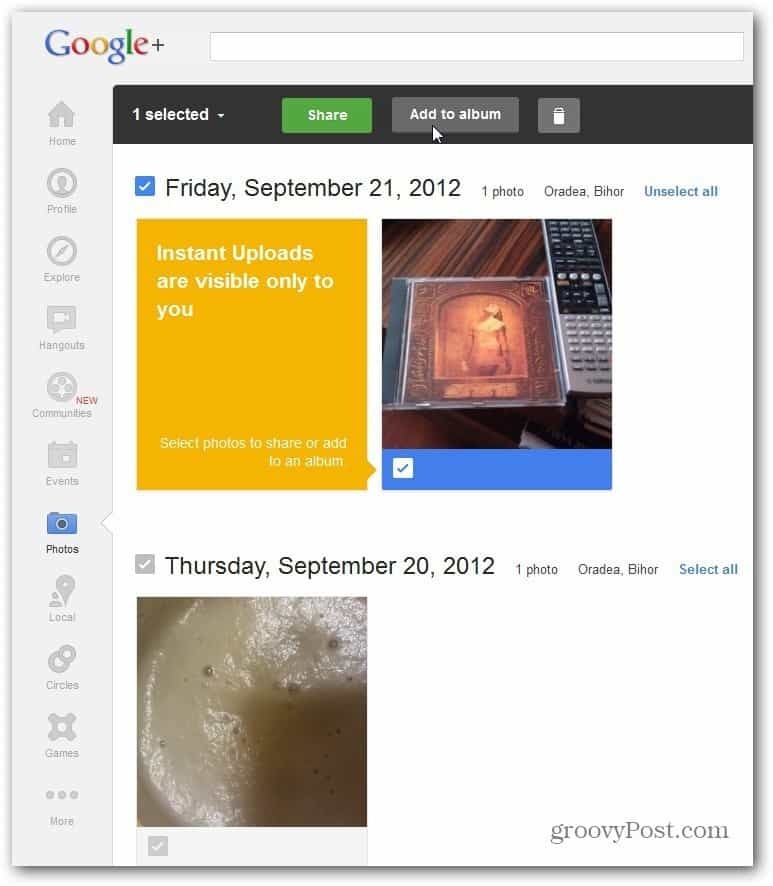अंतिम बार अद्यतन किया गया
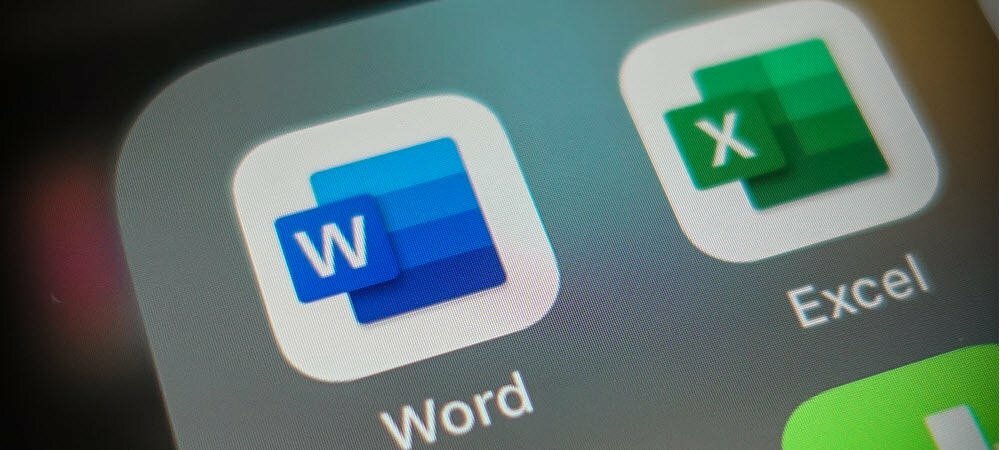
संगतता मोड आपको Word के पुराने संस्करणों के दस्तावेज़ों को संपादित करने की अनुमति देता है। यदि आपको Word में संगतता मोड से बाहर निकलने की आवश्यकता है, तो इस मार्गदर्शिका का पालन करें।
यह विश्वास करना कठिन है, लेकिन माइक्रोसॉफ्ट वर्ड 1983 से एक ऑफिस स्टेपल रहा है, जो विंडोज ऑपरेटिंग सिस्टम से पहले का है।
तब से यह एक लंबा सफर तय कर चुका है। प्रत्येक रिलीज़ में नई सुविधाएँ जोड़ी जाती हैं, जिससे दस्तावेज़ों का पुराने संस्करणों के साथ संगत रहना कठिन हो जाता है। शुक्र है, Microsoft के पास एक समाधान है-अनुकूलता प्रणाली.
दुर्भाग्य से, संगतता मोड समस्याएँ पैदा कर सकता है, खासकर यदि आप पुराने दस्तावेज़ों को Word के नए संस्करण में संपादित करने का प्रयास कर रहे हैं। यदि आप सुनिश्चित नहीं हैं कि कैसे, यहां Word में संगतता मोड से बाहर निकलने का तरीका बताया गया है।
Microsoft Word में संगतता मोड क्या है?
आप Microsoft Word दस्तावेज़ खोल सकते हैं और देख सकते हैं अनुकूलता प्रणाली वर्ड के टाइटल बार में दिखाई देते हैं। यदि आप इसे देखते हैं, तो इसका मतलब है कि आपका दस्तावेज़ संभवतः Word के पुराने संस्करण (या पुराने Word प्रारूप का उपयोग करके) में बनाया गया था। एक फेलसेफ के रूप में, Word दस्तावेज़ की सुरक्षा के लिए आपकी फ़ाइल को संगतता मोड में खोल रहा है।
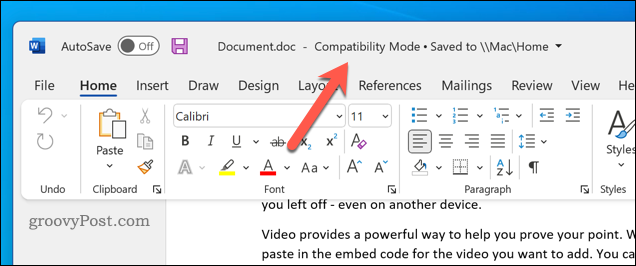
Word का प्रत्येक नया संस्करण नई सुविधाएँ लाता है—ऐसी सुविधाएँ जो आपके पुराने दस्तावेज़ की अखंडता या स्वरूपण को भंग कर सकती हैं। संगतता मोड आपको अपने दस्तावेज़ को देखने और संपादित करने की अनुमति देने के लिए इन सुविधाओं को बंद कर देता है क्योंकि इसे Word के उस संस्करण में देखने का इरादा था जिसे इसे शुरू में बनाया गया था।
उदाहरण के लिए, यदि आप Word 2010 में बनाए गए दस्तावेज़ को संपादित करने का प्रयास कर रहे हैं, तो आप अपने दस्तावेज़ में वीडियो एम्बेड नहीं कर पाएंगे, क्योंकि यह सुविधा 2010 में मौजूद नहीं थी।
यदि आप का उपयोग करके कोई दस्तावेज़ खोलते हैं, तो Word संगतता मोड में भी स्विच हो जाएगा दस्तावेज़ फाइल का प्रारूप। इस फ़ाइल स्वरूप को इसके साथ बदल दिया गया था docx Office 2007 में, लेकिन .doc स्वरूप का उपयोग करने वाली पुरानी फ़ाइलें मौजूद रहती हैं।
पुराने संस्करणों के साथ संगतता के लिए अपने वर्ड दस्तावेज़ की जांच कैसे करें
Word में संगतता परीक्षक का उपयोग करके आप आसानी से जांच सकते हैं कि आपका दस्तावेज़ Word के किन संस्करणों के साथ संगत है। यह केवल विंडोज़ पर वर्ड का आधुनिक संस्करण चलाने वाले उपयोगकर्ताओं के लिए उपलब्ध है।
Word में अपनी फ़ाइल संगतता जाँचने के लिए:
- अपना वर्ड दस्तावेज़ खोलें।
- रिबन बार पर, दबाएं फ़ाइल.
- में फ़ाइल मेनू, दबाएं जानकारी > मुद्दों की जाँच करें > संगतता की जाँच करें.
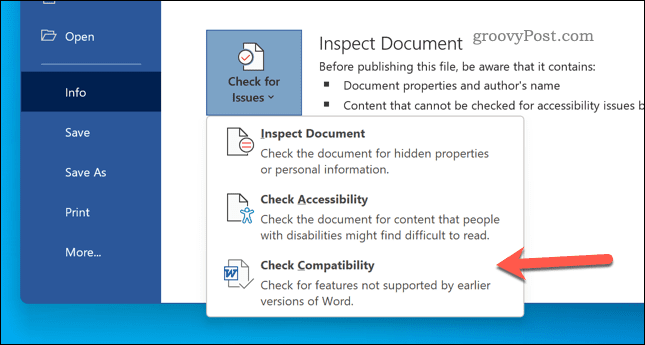
- दबाएं दिखाने के लिए संस्करण चुनें ड्रॉप डाउन मेनू।
- ड्रॉप-डाउन में, a. वाला संस्करण ब्लू टिक Word का नवीनतम संस्करण है जिसके साथ दस्तावेज़ पूरी तरह से संगत है।
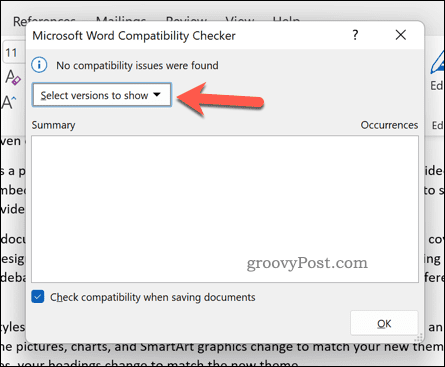
Word में संगतता मोड को कैसे बंद करें
यदि आपने Word में संगतता मोड में कोई दस्तावेज़ खोला है, तो आप इसे इसके द्वारा बंद कर सकते हैं फ़ाइल को नए Word स्वरूप में सहेजना. यह संगतता मोड को अक्षम कर देगा और आपको Word के अपने संस्करण में सभी उपलब्ध सुविधाओं तक पहुंचने की अनुमति देगा।
चेतावनी का एक शब्द, हालांकि। फ़ाइल स्वरूप को अद्यतन करने का अर्थ यह होगा कि आपके द्वारा उपयोग की जाने वाली कोई भी नई सुविधा आपके दस्तावेज़ को पुराने संस्करणों में अलग तरह से प्रदर्शित कर सकती है। इसके लिए संगतता मोड का उपयोग किया जाता है—यदि आप इसे बंद करते हैं, तो परिणामस्वरूप आपकी दस्तावेज़ संगतता कम हो सकती है।
नीचे दिए गए चरण विंडोज और मैक दोनों उपयोगकर्ताओं के लिए काम करेंगे।
Word में संगतता मोड बंद करने के लिए:
- अपना वर्ड दस्तावेज़ खोलें।
- रिबन पर, दबाएं फ़ाइल > के रूप रक्षित करें.
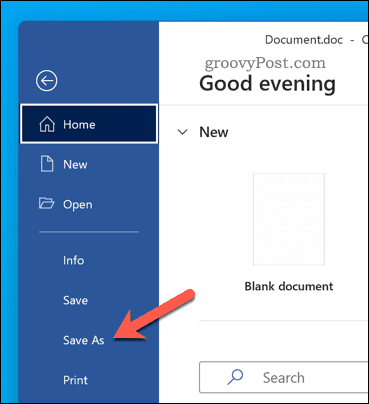
- में के रूप रक्षित करें विंडो, चुनें वर्ड दस्तावेज़ (.docx) ड्रॉप-डाउन से। पुराने संस्करणों पर, इसे से चुनें प्रारूप ड्रॉप डाउन मेनू।
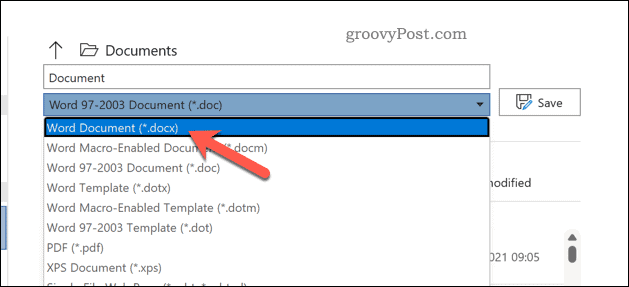
- यदि आप मौजूदा फ़ाइल को अधिलेखित करना चाहते हैं, तो फ़ाइल नाम को अक्षुण्ण रहने दें और दबाएँ बचाना.
- अन्यथा, फ़ाइल का नाम बदलें और दबाएं बचाना नई फ़ाइल को सहेजने के लिए।
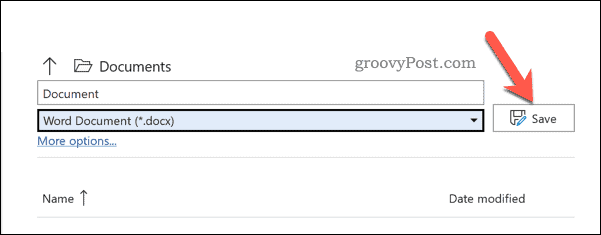
पुराने वर्ड दस्तावेज़ों को कैसे अपडेट और कन्वर्ट करें
यदि आप Windows पर Word चला रहे हैं, तो आप संगतता मोड को छोड़ने के लिए दस्तावेज़ को शीघ्रता से परिवर्तित कर सकते हैं। यह एक पुरानी फ़ाइल को अपडेट करेगा (जैसे a दस्तावेज़ फ़ाइल) नए प्रारूप में।
पुराने Word दस्तावेज़ को अपडेट और कनवर्ट करने के लिए:
- अपना वर्ड दस्तावेज़ खोलें।
- प्रेस फ़ाइल > जानकारी > बदलना. आपका दस्तावेज़ एक नए प्रारूप में परिवर्तित हो जाएगा और नई सुविधाओं को सक्षम करेगा।
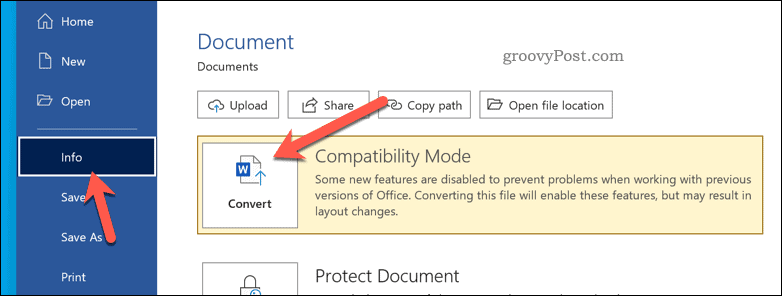
- किसी भी अतिरिक्त ऑन-स्क्रीन निर्देशों का पालन करें।
- प्रेस फ़ाइल > बचाना या के रूप रक्षित करें अपने परिवर्तनों को सहेजने के लिए।
माइक्रोसॉफ्ट वर्ड का उपयोग करना
उपरोक्त चरणों का उपयोग करके, आप Word में संगतता मोड से बाहर निकलने में सक्षम होना चाहिए। यदि आप अपने दस्तावेज़ को अपग्रेड करते हैं, तो यह आपके द्वारा उपयोग किए जा रहे Office के नए संस्करण के साथ संगत होना चाहिए।
अपग्रेड करते रहना नहीं चाहते? आप हमेशा एक निकाल सकते हैं माइक्रोसॉफ्ट 365 सदस्यता, सुनिश्चित करें कि आपके पास हमेशा Word का नवीनतम संस्करण स्थापित है। आप भी आजमा सकते हैं Android डिवाइस पर शब्द या आप कर सकते हैं अपने iPhone पर Office आज़माएं बजाय।
विंडोज को छोड़ना चाहते हैं? Microsoft प्रदान करता है a Chromebook के लिए Office का संस्करण, आपको इसके बजाय Google डॉक्स से अपने पसंदीदा Office सुइट में स्विच करने की अनुमति देता है।
अपनी विंडोज 11 उत्पाद कुंजी कैसे खोजें
यदि आपको अपनी विंडोज 11 उत्पाद कुंजी को स्थानांतरित करने की आवश्यकता है या ओएस की एक साफ स्थापना करने के लिए बस इसकी आवश्यकता है,...
Google क्रोम कैश, कुकीज़ और ब्राउज़िंग इतिहास को कैसे साफ़ करें
Chrome आपके ब्राउज़र के प्रदर्शन को ऑनलाइन अनुकूलित करने के लिए आपके ब्राउज़िंग इतिहास, कैशे और कुकीज़ को संग्रहीत करने का एक उत्कृष्ट कार्य करता है। उसका तरीका है...
इन-स्टोर मूल्य मिलान: स्टोर में खरीदारी करते समय ऑनलाइन मूल्य कैसे प्राप्त करें
इन-स्टोर खरीदने का मतलब यह नहीं है कि आपको अधिक कीमत चुकानी होगी। मूल्य-मिलान गारंटी के लिए धन्यवाद, आप खरीदारी करते समय ऑनलाइन छूट प्राप्त कर सकते हैं ...
डिजिटल गिफ्ट कार्ड के साथ डिज़्नी प्लस सब्सक्रिप्शन कैसे उपहार में दें
यदि आप डिज़्नी प्लस का आनंद ले रहे हैं और इसे दूसरों के साथ साझा करना चाहते हैं, तो यहां डिज़्नी+ उपहार सदस्यता खरीदने का तरीका बताया गया है...